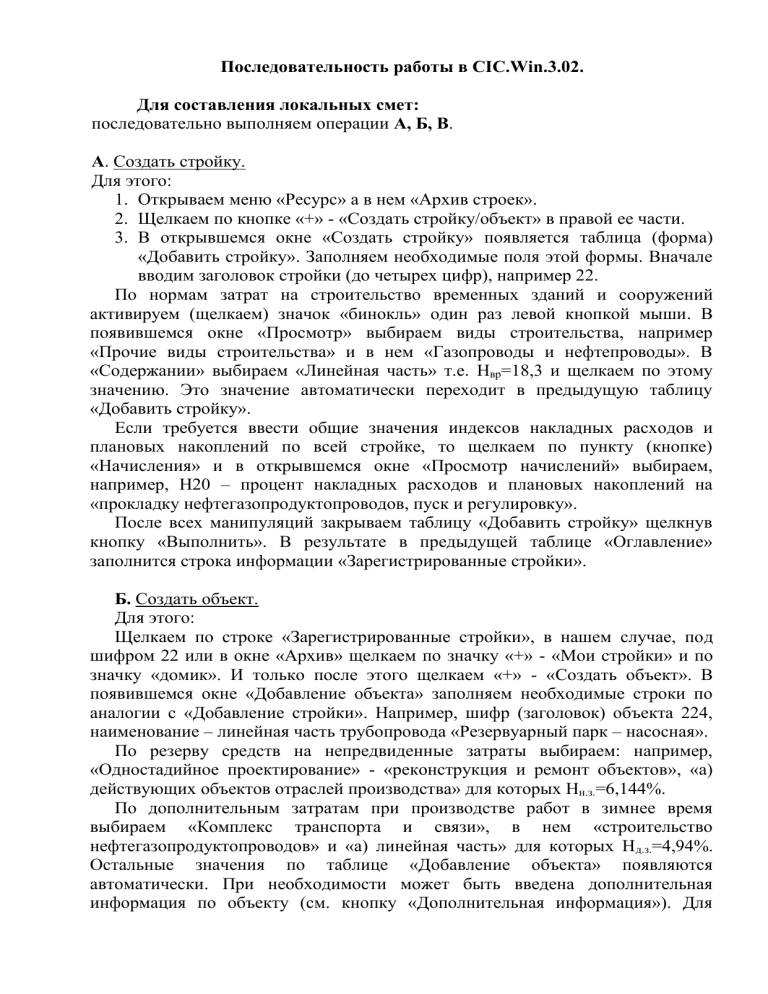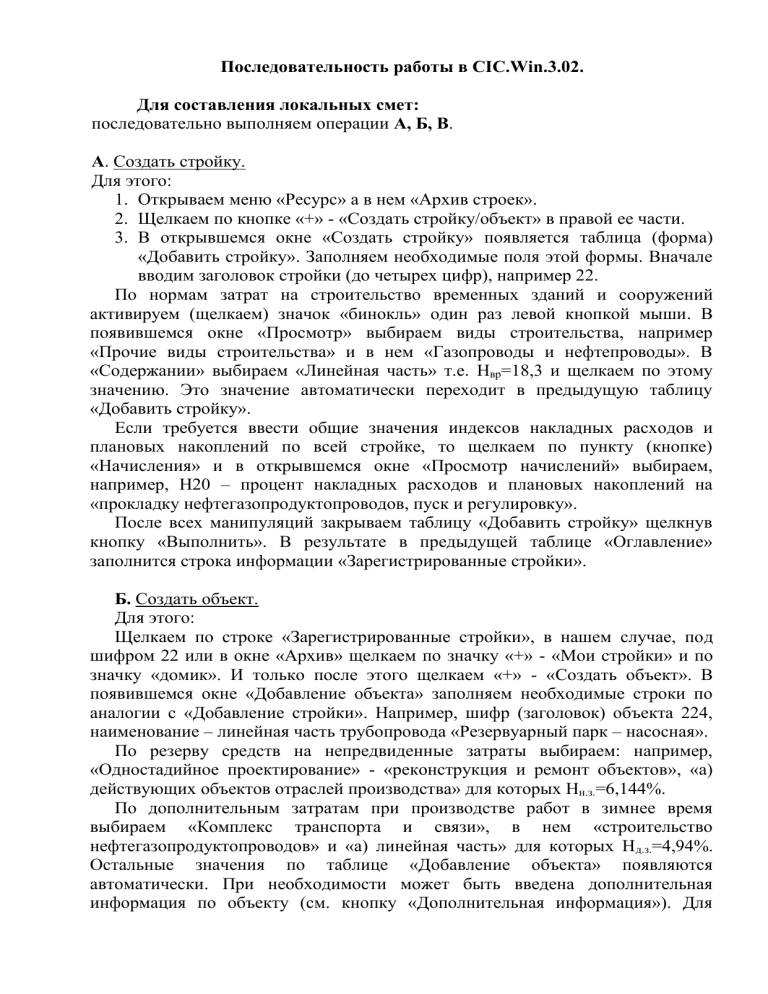
Последовательность работы в CIC.Win.3.02.
Для составления локальных смет:
последовательно выполняем операции А, Б, В.
А. Создать стройку.
Для этого:
1. Открываем меню «Ресурс» а в нем «Архив строек».
2. Щелкаем по кнопке «+» - «Создать стройку/объект» в правой ее части.
3. В открывшемся окне «Создать стройку» появляется таблица (форма)
«Добавить стройку». Заполняем необходимые поля этой формы. Вначале
вводим заголовок стройки (до четырех цифр), например 22.
По нормам затрат на строительство временных зданий и сооружений
активируем (щелкаем) значок «бинокль» один раз левой кнопкой мыши. В
появившемся окне «Просмотр» выбираем виды строительства, например
«Прочие виды строительства» и в нем «Газопроводы и нефтепроводы». В
«Содержании» выбираем «Линейная часть» т.е. Нвр=18,3 и щелкаем по этому
значению. Это значение автоматически переходит в предыдущую таблицу
«Добавить стройку».
Если требуется ввести общие значения индексов накладных расходов и
плановых накоплений по всей стройке, то щелкаем по пункту (кнопке)
«Начисления» и в открывшемся окне «Просмотр начислений» выбираем,
например, Н20 – процент накладных расходов и плановых накоплений на
«прокладку нефтегазопродуктопроводов, пуск и регулировку».
После всех манипуляций закрываем таблицу «Добавить стройку» щелкнув
кнопку «Выполнить». В результате в предыдущей таблице «Оглавление»
заполнится строка информации «Зарегистрированные стройки».
Б. Создать объект.
Для этого:
Щелкаем по строке «Зарегистрированные стройки», в нашем случае, под
шифром 22 или в окне «Архив» щелкаем по значку «+» - «Мои стройки» и по
значку «домик». И только после этого щелкаем «+» - «Создать объект». В
появившемся окне «Добавление объекта» заполняем необходимые строки по
аналогии с «Добавление стройки». Например, шифр (заголовок) объекта 224,
наименование – линейная часть трубопровода «Резервуарный парк – насосная».
По резерву средств на непредвиденные затраты выбираем: например,
«Одностадийное проектирование» - «реконструкция и ремонт объектов», «а)
действующих объектов отраслей производства» для которых Нн.з.=6,144%.
По дополнительным затратам при производстве работ в зимнее время
выбираем «Комплекс транспорта и связи», в нем «строительство
нефтегазопродуктопроводов» и «а) линейная часть» для которых Нд.з.=4,94%.
Остальные значения по таблице «Добавление объекта» появляются
автоматически. При необходимости может быть введена дополнительная
информация по объекту (см. кнопку «Дополнительная информация»). Для
подтверждения создания объекта, т.е. таблицы «Добавление объекта»
необходимо щелкнуть по кнопке «Выполнить».
В.Создание сметы.
а) если смета принадлежит объекту:
- щелкаем по нашему объекту в окне «Архив» и по значку «+», где в
выплывающем окне выбираем «Создать смету». В появившейся форме
(таблице) «Создать смету» заполняем информацию. Например, номер
локального расчета – «10», наименование работ – «Земляные работы». В
результате в окне «Информация» исходной таблицы «Оглавление»
автоматически заполнятся: строка начала (L3) и строка конца (L*) сметы. Все
виды редактирования по стройке, по объекту, по смете производятся путем
нажатия кнопки «Редактирование заголовка стройки/объекта» на панели
таблицы «Оглавление».
- для того, чтобы заполнить данные в смету необходимо в окне
«Информация» таблицы «Оглавление» щелкнуть по строке «Исходные
данные», значок «Редактирование исходных данных». Появится таблица «Ввод
и корректировка исходных данных» с двумя строками-таблицами (желтым
цветом – активная, белым – пассивная). Начинать заполнение следует со строки
с «Код ПТМ» (обычно она изначально является активной).
Заполнение:
1.
Вначале заполняется таблица 1, позиция «Код ПТМ/Тип», (ПТМ –
производственно технологический модуль). Чтобы правиль ее
заполнить необходимо:
а) щелкнуть по значку «+» - «Ввод данных по ПТМ» и в клеточке Ж1010011,
несмотря на высвечивание данных по умолчанию, щелкнуть 2 раза левой
кнопкой мыши и еще раз нажать на появившийся значок «…»- троеточие. В
выскочившем окне необходимо подобрать требуемые для расчета сметы
параметры, например: 4 – внутриплощадочные сети и коммуникации; 06 –
земляные работы; 016 – прокладка труб; 5 – металлические. Далее щелкаем
кнопку «Применить» и получаем результат параметров кода – Ж 4060165.
2.
Переходим к заполнению таблицы 2. Для этого устанавливаем
указатель курсора на поле табл.2 и нажимаем правую кнопку. Таблица
2 активизируется.
Для ввода информации щелкаем по значку «+» - «ввод данных». По
умолчанию в клеточке «Тип» устанавливается значение «Е» - единичная
расценка на строительные работы по РСН. Если требуется установить другое
значение (позицию), то щелкаем по клеточке «Тип» дважды и в
выскочившем окне выбираем требуемый тип. После установки типа строки
переходим к выбору колонки «ПО»- «поисковый образ». Если поисковый
образ неизвестен, то щелкаем по кнопке «Просмотр ФБ (фундаментальной
базы)» и в выскакивающем окне выбираем требуемые позиции, например:
РСН на строительные конструкции и работы и далее «Земляные работы»,
т.е. код Е1 и далее «Разработка грунта с погрузкой на автомобили самосвалы
экскаваторами» т.е. код Е1-18 и далее – Е1-18-2. Для добавления выбранной
расценки в буфер обмена информацией щелкаем по расценке левой кнопкой
и в выскочившем меню выбираем позицию «Добавить в буфер». Таким же
образом проходимся по всей базе, выбираем необходимые позиции и
добавляем их в буфер обмена.
Если по каким либо причинам требуется поменять тип строки с «Е» на
другие позиции, то дважды левой кнопкой щелкаем по пункту «ТИП» и в
появившемся окне выбираем требуемое значение (например, ЕТ- единичная
расценка со своим текстом). Выбор значения производится путем
двухразового щелчка левой кнопкой. В результате форма «Редактирование»
закроется, а в поле «Тип» формы «Корректировка исходных данных» в
таблице « запишется выбранный нами тип «ЕТ».
Если необходимо исключить позицию из расчета (не из сметы), то в
колонке «Ввод данных» меняем символ «+» на «-».
Ввод объема работ производится непосредственно или с помощью
формулы в колонке «Объем» в основных единицах измерения (м3; м2 и т.д.).
Пересчет этих единиц измерения в те, которые приведены в таблицах норм
производится автоматически. (Для того, чтобы объем ввести в виде формулы
необходимо дважды щелкнуть левой кнопкой по колонке «Объем» и начать
работу с появившейся формой).
После того, как выбрали все необходимые расценки, закрываем форму
«Просмотр ФБ» и оказываемся в форме редактирования исходных данных.
Если необходимо сразу вставить все выявленные позиции сметы в таблицу
2, то щелкаем по кнопке «портфель» в колонке «Редактирование». Если же
требуется вставить позицию в определенном месте сметы, то ставим курсор
на позицию, перед которой эту вставку необходимо произвести, и щелкаем
по кнопке «бинокль» в колонке «Редактирование». В результате появится
форма просмотра буфера обмена информации. В этой форме при выборе
необходимой расценки для вставки щелкаем по значку «V»- «галочка». Для
удаления расценки из буфера – щелкаем значок «Х» - «удалить». Если
требуется добавить новую строку (позицию) в таблицу 2, то ставим курсор
на последнюю строку и нажимаем клавишу управления курсором «↓» на
панели управления.
Замена ресурсов
Замена ресурсов в расценках может производиться контекстно или
глобально. Если контекстно, в самой расценке, то производится с помощью
клавиши (кнопки) «#» - «диез или решетка» - самая левая кнопка в форме
«Корректировка исходных данных». Если щелкнуть по ней, то внизу экрана
формы «Корректировка исходных данных» появится пустая строка
«Ресурсы». Щелкаем по ней дважды левой кнопкой и в появившейся форме
«Редактирование» производим необходимые действия по замене ресурсов.
Для строк типа “ЕТ”, “УТ”, “ЦТ” эта процедура будет означать ввод
ресурсов. Правила замены или исключения (смотри в справочнике).
Для ввода начислений по конкретной расценке, используем кнопку « » слева вторая по счету в форме «Корректировка исходных данных». В этом
случае внизу формы «Корректировка исходных данных» над строкой
«Ресурсы», появится строка «Начисления». С ней работаем так же, как и со
строкой «Ресурсы».
Расчет
Для расчета локальной сметы – щелкаем по кнопке «сундук» в колонке
«Расчет» в шапке таблицы 2 «ПТМ».
Для просмотра итоговых значений по смете щелкаем по кнопке «сундук»
- последняя в шапке над таблицей 1 «Код ПТМ/Тип».
Для просмотра итогов по ПТМ – щелкаем по кнопке «сундук» графы
«Просмотр» в шапке таблицы 1, она так и называется: «Просмотр итогов по
ПТМ».
Для просмотра итогов по строке – щелкаем по кнопке «сундук» в шапке
таблицы 2 «ПТМ», графа «Расчет».
После всего закрываем форму «Корректировка исходных данных». Тем
самым возвращаемся к форме «Оглавление». Теперь в ней с правой стороны
будет размещена информация по исходным данным сметы.
Для распечатки сметы щелкаем кнопку «Принтер» в шапке «Архив» и
выбираем требуемый вариант (варианты). Дальше как с обычным
документом.
Объектные и сводные сметные расчеты
Для расчета объектной сметы щелкаем кнопку « » между кнопками
«бинокль и «принтер» в шапке «Архив» формы «Оглавление» и в
появившемся экране должны прочитать сообщение «форматирование
объектной сметы прошло успешно». При выборе форм для печати по
объекту выбираем сам объект и щелкаем по кнопке «принтер». И так далее,
как и при распечатке локальной сметы.
Для составления сводного сметного расчета (по стройке) щелкаем по
значку стройка в форме «Оглавление» (она должна быть отмечена цветом,
как текущая) и снова щелкаем по кнопке «принтер». Затем выбираем
требуемую форму документа в т.ч. сводный сметный расчет. Возможно
составление сводного сметного расчета другим способом. Для этого
закрываем форму «Оглавление» и щелкаем «редактирование» где и создаем
сводную смету.
Копированеие.
Копирование смет производится по общим правилам.
Для полного или частичного копирования строек (объектов) с
последующим применением данной информации на других компьютерах
необходимо:
- на жестком диске Вашего компьютера войти в программу CicWin и
скопировать папку arxib или object на съемный носитель с целью
последующего переноса в программу CicWin на другом компьютере.
Сохранение, копирование и перенос (замена) локальной сметы или ее
части на уровне работы с таблицей «Ввод и корректировка исходных
данных»:
1 вариант сохранения, копирования и замены.
Для сохранения на дискету (на «Рабочий стол», на флэшку или другой
носитель) файла с локальной сметой для последующего переноса
информации на другой компьютер, имеющий программу CIC.Win.3.01 или
CIC.Win.3.02 необходимо в таблице «Ввод и корректировка исходных
данных» в шапке с названием «ИБД» щелкнуть средний значок «Сохранить
исходные данные в файл». Лучше создавать файл с расширением xls после
точки. Сохранение на этом закончено.
Для установки этого файла с локальной сметой на другой компьютер
(либо на тот же, когда кто-то удалил вашу информацию) необходимо
открыть ту стройку и тот объект (либо создать их заново) в который
необходимо вставить свою смету. В этом объекте создаем новую смету под
требуемым названием и номером (либо редактируем их). В появившемся
правом окне в шапке «исходные данные» щелкаем «глазик» –
«редактирование исходных данных», тем самым входим в форму «Ввод и
корректировка исходных данных». В меню «ИБД» щелкаем значок
«выгрузка исходных данных из файла» – раскрытая папка. Далее, выбираем
требуемый файл с локальной сметой на нужном носителе (дискете, флэшке и
др.) т.е. щелкаем по нему и щелкаем «Открыть». Копирование (замена) на
этом закончено Вместо имеющихся данных (если они были) произошла
замена новыми.
2 вариант сохранения, копирования и замены.
Сохранение – как в первом варианте.
Для установки этого файла с локальной сметой на другой компьютер
(либо на тот же, когда кто-то удалил вашу информацию) необходимо
открыть ту стройку и тот объект (либо создать их заново) в который
необходимо вставить свою смету. В этом объекте создаем новую смету под
требуемым названием и номером (либо редактируем их). В появившемся
правом окне в шапке «исходные данные» щелкаем значок «выгрузка
исходных данных из файла». Далее выбираем требуемый файл с локальной
сметой на нужном носителе (дискете, флэшке и др.) т.е. щелкаем по нему и
щелкаем «Открыть». Копирование (замена) на этом закончено.
Для сохранения на дискету (на «Рабочий стол», на флэшку и другой
носитель) файла с локальной сметой для последующей распечатки на
другом принтере, работающем в составе компьютера, на котором
установлена программа CIC.Win.3.01 или CIC.Win.3.02 необходимо:
а) выйти их формы «Ввод и корректировка исходных данных», тем самым
окажемся в форме «Оглавление»;
б) в шапке «Архив» формы «Оглавление» щелкаем значок «Принтер» –
«выбор документов для печати», выбираем (ставим «галочку» напротив)
«Локальная смета в базисных ценах» (S0 или S1);
в) в форме «Оглавление» щелкаем «Печать документов» и в появившемся
окне «высвечиваем» строку (в том числе ставим «галочку») с «S0 Локальная смета в базисных ценах»;
г) щелкаем по значку «Ввод документа в Excel» (попутно при
необходимости выбираем форму документа) и в открывшемся окне
локальной сметы выделяем весь документ. Для этого щелкаем самую северозападную пустую клеточку документа, в результате чего он высветится, и
щелкаем кнопку «Offis», выбирая значение «Сохранить как» - как «Смета
№__.xls» на «Рабочий стол» или в «Мои документы» и др. Таким образом,
смета сохранена в виде excel-документа, который можно распечатать на
бумажный носитель.
Примечание: для того, чтобы в составе сводного сметного расчета
появились значения стоимости по каждой из 1 – 7-ой главам необходимо по
каждой главе (также как и для главы 2) создавать свою объектную смету на
основе составления локальных смет. Для этого в окне «Добавление объекта»
по строке «Номер главы сводного расчета» выбираем соответствующую
позицию.
Учет в сметах стоимости оборудования, конструкций, мебели и др.
Учет в сметах стоимости оборудования, конструкций, мебели и др. может
быть выполнен на основе прейскурантных, сметных или оптовых цен, а
также на основе, разрабатываемых в составе самих смет, калькуляций цен.
Только в этом случае в составе объектной сметы или сводного сметного
расчета появится значение стоимости по графе «оборудование».
Порядок действий по учету стоимости оборудования в сметах:
1.
При составлении локальной сметы в окне «Ввод и корректировка
исходных данных» во второй таблице (таблица ПТМ) в свободной
строке (если ее нет, то создаем) в графе «Тип» выбираем позицию
«пусто».
2.
Переходим к графе «ПО», в которой ставим заведомо
несуществующий номер (позицию из ценника), например, 1-К и
щелкаем «Enter». В выскакивающем контекстном меню «нет такого
ресурса вовсе (конструкции). Хотите разработать?», подтверждаем
это высказывание – «yes».
3.
В появившейся форме «Ввод/редактирование ресурса» если нам
требуется создать новый ресурс (цену конструкции), то все поля
(строчки) в этой форме заполняем самостоятельно:
а) в строку «Наименование» записываем краткое название ресурса,
конструкции или оборудования, цену которого желаем включить в
сметный расчет;
б) для ввода/замены «Определителя» щелкаем кнопку верхнего
«бинокля» и, в появившемся окне, выбираем значение требуемого
определителя, например, 14 – для оборудования;
в) вводить данные по «строка начислений» имеет смысл, если у вас
имеется
оптовая (прейскурантная) цена. Тогда сметная цена и
транспортные затраты выбираются из норматива «на базе ПО», если он
имеется (в нашем случае его мы не заполняли, так как точно знали, что
аналога требуемой конструкции в базе нет). В противном случае (а это и
есть наш случай) сметная цена и транспортные затраты рассчитываются
на основании «Определителя» и по значениям Н32- коэффициент расчета
сметной цены для оборудования (лучше всего принимать равным 1,1024,
т.е. с учетом коэффициента на заготовительно-складские расходы - 1,0224
и транспортные расходы - 1,08); Н33- коэффициент расчета транспортных
затрат в составе сметной цены для оборудования (равен - 0,08) и других
коэффициентов (список этих коэффициентов находится в форме
«Добавить стройку» в самом низу этой формы по строке «Начисления»).
Данные начисления вводятся в «строка начислений» формы
«Ввод/редактирование ресурса», в противном случае они будут
выбираться автоматически из заголовка стройки (а это значит, что все
коэффициенты будут равны 1, что неправомерно). Таким образом, для
ввода начислений щелкаем по кнопке нижний «бинокль» и заполняем
форму. В этой форме можно проводить редактирование значений
коэффициентов.
В настоящем документе описана работа по установке системы CicWin редакции 3.0.1
на Вашей персональной ЭВМ.
Требуемые ресурсы для функционирования систем:
- PC-совместимый компьютер с процессором не ниже Pentium Ш.
- Операционные системы Windows 98, Windows 2000, Windows XP;
- Разрешение экрана 1024х768 (желательно);
- Сводного места на диске от 250 МБ;
- Оперативная память от 256 МБ;
- Microsoft Office 97 и выше;
- дисковод для транспортных дискет (обязательно).
- Наличие CD-ROM
Последовательность действий при установке CicWin редакции 3.0.1
1. Выберите на CD файл CicWin_setup.exe и нажмите <ввод>. В ходе
установки Вы увидите следующие экранные формы.
!!!ОБЯЗАТЕЛЬНО ДОЛЖНА БЫТЬ ВЫБРАНА УСТАНОВКА СУБД
FIREBIRD.
Нажмите <Далее>
Выберите папку для установки и нажмите кнопку <Установить>. Если
программа ранее была установлена, то Ваш архив объектов сохранится, но
после установки программы включите стройки в оглавление заново. Длина
пути должна быть не более 30 символов.
После того, как закончилась установка выполните следующие
действия:
2. Перейдите в подкаталог CicWin жёсткого диска и выполните команду
CicWin.exe (корневой модуль системы). В результате выполнения
команды на экран будет выведен код инсталляции.
3. После окончания выключить компьютер и перезагрузить операционную
систему WINDOWS и загрузить оболочку типа Norton.
4. Установить инсталляционную дискету на устройство А: (или B:), этот
диск текущим и выполнить команду: INSTAL.
5. На запрос программы об имени инсталлируемой программы
необходимо указать полностью имя инсталлируемой программы и
нажать клавишу <ввод> ( например d:\cicwin\cicwin.exe ).
6. Далее на запрос программы о коде инсталляции (см. пункт 2)
необходимо указать данный код.
7. После окончания работы программы INSTAL перейти в подкаталог
CiCWin жёсткого диска и начать работу, выполнив команду cicwin.exe
(корневой модуль системы).
В настоящем документе описана работа по установке системы CicWin редакции 3.0.5
на Вашей персональной ЭВМ.
Требуемые ресурсы для функционирования систем:
- PC-совместимый компьютер с процессором не ниже Pentium Ш.
- Операционные системы Windows 2000, Windows XP;
Обращаем особое внимание: версия CicWin 3.0.5 не работает под
управлением Windows 98!!!
- Разрешение экрана 1024х768 (желательно);
- Сводного места на диске от 250 МБ;
- Оперативная память от 256 МБ;
- Microsoft Office 97 и выше;
- дисковод для транспортных дискет (обязательно).
- Наличие CD-ROM
Последовательность действий при установке CicWin редакции 3.0.5
8. Выберите на CD файл CicWin_setup.exe и нажмите <ввод>. В ходе
установки Вы увидите следующие экранные формы.
!!!ОБЯЗАТЕЛЬНО ДОЛЖНА БЫТЬ ВЫБРАНА УСТАНОВКА СУБД
FIREBIRD.
Нажмите <Далее>
Выберите папку для установки и нажмите кнопку <Установить>. Если
программа ранее была установлена ранее, то Ваш архив объектов
сохранится в папку <Мои документы>, но после установки программы
включите стройки в оглавление заново. Длина пути должна быть не более
30 символов.
Далее следует установка СУБД FireBird. Выглядит она следующим
образом:
Для продолжения установки нажмите <Next>
Выберите первую фразу, кликнув по ней левой клавишей мыши, кнопка
<Next> при этом станет активной.
Для продолжения установки нажмите <Next>.
Для продолжения установки нажмите <Next>.
Выберите путь для установки FireBird и нажмите <Next>.
Для продолжения установки нажмите <Next>.
Для продолжения установки нажмите <Next>.
Для продолжения установки нажмите <Next>.
Для продолжения установки нажмите <Next>.
Для продолжения установки нажмите <Next>.
Для завершения установки нажмите <Finish>.
После того, как закончилась установка, скопируйте файлы с
расширением dll (находятся в корневом каталоге системы CicWin) в
<каталог установки приложения FireBird>\UDF. (В данном случае
“C:\Program files\Firebird_1_5\Udf”).
После того, как закончилась установка выполните следующие
действия:
9. Перейдите в подкаталог CicWin30 жёсткого диска и выполните команду
CicWin.exe (корневой модуль системы). В результате выполнения
команды на экран будет выведен код инсталляции.
10.После окончания выключить компьютер и перезагрузить операционную
систему WINDOWS и загрузить оболочку типа Norton.
11.Установить инсталляционную дискету на устройство А: (или B:), этот
диск текущим и выполнить команду: INSTAL.
12.На запрос программы об имени инсталлируемой программы
необходимо указать полностью имя инсталлируемой программы и
нажать клавишу <ввод> ( например d:\cicwin30\cicwin.exe ).
13.Далее на запрос программы о коде инсталляции (см. пункт 2)
необходимо указать данный код.
14.После окончания работы программы INSTAL перейти в подкаталог
CiCWin жёсткого диска и начать работу, выполнив команду cicwin.exe
(корневой модуль системы).
Для обновления CicWin 3.2
Разархивируйте файл baza_CicWin.zip. Скопируйте файлы в каталог установки
программы\ed\baza\ (например, d:\CicWin32\ed\baza) , на вопрос о замене
каталога ответьте <Да>
Замечания по использованию редакции 3.3
- при использовании редакции 3.3 необходимо выполнить обязательно
действия с заголовком стройки как в предыдущем пункте;
- фундаментальная база работает только с редакцией 3.3.!!!;
пересчитать все объектные сметы;
в сводном сметном расчете выполнить функцию
формирования;
в сводном сметном расчете удалить все
лимитированные затраты и затем включить заново
(согласно постановлению N32);
- включена в фундаментвльную базу база по пусконаладочным работам;
локальные сметы по пусконаладочным работам не включаются в
объектные сметы , а итоги смет включаются в главу 9 сметого расчета по
п.38.21 ;
при подготовке исходных данных в строке L3 номер
главы сметного расчета равен – 9(всегда), кроме того должен в
конце сметы должен быть записан норматив Ц49-1;
при печати локальной сметы на пусконаладку –S4;
пример по кодированию исходных данных на пусконаладочные работы приведен в стройке 1 (см.5011);_